excel怎么设置两个次坐标
在Excel中设置两个次坐标的方法有:使用组合图表、添加次坐标轴、调整数据系列格式。 其中,使用组合图表是最常用的方法,它可以将不同类型的数据系列放在同一个图表中,并为其中一个系列添加次坐标轴。以下将详细介绍如何通过组合图表来设置两个次坐标。
设置两个次坐标可以使你在同一个图表中显示不同量级的数据。例如,如果你有两个数据系列,一个表示销售额,另一个表示销售量,由于它们的量级不同,直接放在同一个主坐标轴上会使一个系列难以辨别。通过设置次坐标轴,你可以清晰地展示两个不同量级的数据。
一、使用组合图表设置次坐标
1、选择数据并插入图表
首先,选择你想要在图表中展示的数据范围。然后,点击菜单栏中的“插入”选项卡,选择“组合图表”中的“带次坐标轴的组合图表”。这个步骤可以帮助你快速生成一个包含次坐标轴的组合图表。
2、调整数据系列格式
生成图表后,你可能需要进一步调整数据系列的格式。右键点击图表中的一个数据系列,选择“设置数据系列格式”。在弹出的对话框中,勾选“次坐标轴”选项。这样,该数据系列就会被移动到次坐标轴上显示。
3、修改图表类型
你还可以根据需要更改每个数据系列的图表类型。例如,可以将一个数据系列设置为柱状图,另一个数据系列设置为折线图。右键点击图表中的一个数据系列,选择“更改系列图表类型”,然后在弹出的对话框中选择合适的图表类型。
二、添加次坐标轴
1、选择数据系列
在已经创建好的图表中,选择你想要移动到次坐标轴的数据系列。右键点击该数据系列,选择“设置数据系列格式”。
2、启用次坐标轴
在“设置数据系列格式”的对话框中,找到“系列选项”,然后勾选“次坐标轴”。这样,该数据系列就会被移动到次坐标轴上显示。
3、调整次坐标轴格式
你可以进一步调整次坐标轴的格式,例如更改刻度、标签位置等。右键点击次坐标轴,选择“设置坐标轴格式”,然后在弹出的对话框中进行相应的调整。
三、调整图表格式
1、调整图表布局
你可以通过调整图表的布局,使其更加清晰和美观。例如,可以修改图表标题、坐标轴标题、图例位置等。点击图表,然后在菜单栏中的“图表工具”下选择“设计”,你可以看到多个图表布局选项,选择一个合适的布局即可。
2、修改数据标签
为了使图表更加易读,你可以添加或修改数据标签。右键点击数据系列,选择“添加数据标签”,然后根据需要调整数据标签的位置和格式。
3、调整颜色和样式
你还可以通过调整图表中的颜色和样式,使其更加美观。点击图表中的数据系列,然后在“图表工具”下选择“格式”,你可以更改填充颜色、边框颜色等。
四、常见问题及解决方法
1、数据系列重叠
有时候,两个数据系列在图表中可能会重叠,导致难以区分。你可以通过调整数据系列的图表类型、颜色和样式来解决这个问题。例如,将一个数据系列设置为柱状图,另一个数据系列设置为折线图。
2、次坐标轴标签不显示
如果次坐标轴的标签没有显示,可能是因为标签被隐藏了。右键点击次坐标轴,选择“设置坐标轴格式”,然后在“标签”选项中选择“下一到轴”或“高”以显示标签。
3、次坐标轴刻度不合适
有时候,次坐标轴的刻度可能不适合你的数据范围。你可以手动调整刻度。右键点击次坐标轴,选择“设置坐标轴格式”,然后在“刻度”选项中手动输入合适的最小值和最大值。
通过以上步骤,你可以在Excel中成功设置两个次坐标轴,从而更好地展示不同量级的数据。无论是使用组合图表还是手动添加次坐标轴,这些方法都能帮助你创建更加清晰和美观的图表。
相关问答FAQs:
1. 为什么要设置两个次坐标?
设置两个次坐标可以帮助我们在同一个图表中展示不同量级的数据,使得数据之间的关系更加清晰明了。
2. 如何在Excel中设置两个次坐标?
在Excel中选择要创建图表的数据。
点击插入选项卡上的图表按钮,选择适合你数据类型的图表类型。
在图表中右键点击其中一个系列的数据,选择“更改图表类型”。
在“更改图表类型”对话框中,选择“次坐标轴”选项。
点击确定,即可在图表中显示两个次坐标。
3. 如何调整两个次坐标的刻度和标签?
在Excel中选中图表,然后点击“图表工具”选项卡上的“布局”选项卡。
在“布局”选项卡中,点击“次坐标轴”按钮。
在弹出的“次坐标轴格式”对话框中,你可以自定义次坐标轴的最小值、最大值、刻度间隔等参数。
可以通过在次坐标轴上右键点击,并选择“格式轴”来进一步调整次坐标轴的显示效果。
在“格式轴”对话框中,你可以修改次坐标轴的标签、颜色、字体等属性。
希望这些回答能帮助到你!如果还有其他问题,请随时提问。
文章包含AI辅助创作,作者:Edit1,如若转载,请注明出处:https://docs.pingcode.com/baike/4218936